ZUT 使用路由器连接校园网
前言
我们学校的校园网不光每个月要宽带费 20/月,而且要绑定一个校园卡,我的一个月月租下来要 49/月,而且校园网还限制设备数量只能连接一个,我一般都是电脑连校园网,手机用流量,但是教职工的校园网就可以两个设备连接,寝室里目前有6+个设备也需要联网,商量以后打算搞个路由器贡献一个账号连校园网开 wifi,之前就见贴吧有老哥已经成功了,所以自己也尝试一下做个记录,给以后的同学看也不错。由于我已经连好路由器了,所以部分图片取自网络图片作为参考,我也尽量说的详细些。
- 对于任何硬件、软件的损坏,本人没有赔偿的责任,哪怕这样的后果是因教程中的错误造成的。也请认真对待每一步操作,也许因为你的操作不当硬件因此变成一块砖。另外本教程的操作会使你的路由器失去保修。
- 本篇文章仅起指导性的作用,在操作的过程中遇到的问题也许我也没有遇到过,请先自行尝试解决,如果我有空也会尽量帮助。
- 学校明令禁止安装路由器,本人绝对没有怂恿或建议任何同学安装路由器,本人安装路由器的行为完全属于个人意志,仅仅作为个人的学习技术交流,请读者在安装好路由器之后 24 小时内再将之拆除,请按照学校指明的方式连接到互联网。如果学校根据校规等文件追究责任,与本人无关。
叠甲过
前置知识
校园网插入网线认证是要模拟 Dr.com 软件的发包认证,除了账号密码认证校园网以外,软件还会定时发送心跳包保证校园网连接。
zut 的校园网认证格式为账号:\r\n你的学号@[unicom|telecom|cmcc] ,其中 @ 后面的是你的运营商,对照前面的格式分别为:联通、电信、移动,例如我的是联通校园网,账号就是:\r\n2022********@unicom,密码就是你自己的密码。
zut 校园网的客户端版本为:6.0.0(P)
校园网的防检测插件原理还没有写,自己用的 小米4C 是社区固件资源中自带的。想看原理可以看最后挖坑部分
需要的材料
本教程使用的路由器型号 Xiaomi router 4c pdd二手35,安装的系统 openwrt。请注意:路由器的选择直接影响到你后面的操作,我专门在网上挑了好久选的这个路由器,但是,唯独这个路由器的社区资源最特殊,本人也是经过各种尝试才成功。如果选择其他路由器,本教程中的主要安装思路相同,但是需要自行寻找适合自己路由器的固件资源。
- 路由器。
- 网线两根。一根我买的8m的,因为宿舍AP在门上面,另一根需要连接路由器和电脑,长度自己看。
- 开通校园网的账号。
- 自己思考的能力。
- 需要的软件压缩包:zut_Xiaomi_router_4c.zip。其中包含
- dogcom.zip。用来进行校园网模拟拨号,定时发送心跳包的工具。
- R3GV2 patches.zip。刷机的主要部分包含了:R3GV2 patches(前期连接路由器的工具)、Mi4C.bin(小米 4c 的 openwrt 固件自带防检测插件)、breed.bin(breed web 恢复控制台)
- MobaXterm_Portable.zip。用来连接路由器和传输文件的软件
- 小米路由器4C恢复官方固件工具包.zip。刷成砖的官方补救措施
教程参考的网站或资料
- 贴吧老哥的教程:https://tieba.baidu.com/p/7760362347
- 广东工业大学在 github 上的教程:https://github.com/shengqiangzhang/Drcom-GDUT-HC5661A-OpenWrt
- 【记录】小米路由器 4C 刷机过程:https://github.com/shengqiangzhang/Drcom-GDUT-HC5661A-OpenWrt/issues/27
- R4CM,说说我的小米路由器4C刷机过程:不用Linux也不用虚拟机…… :https://www.right.com.cn/FORUM/thread-4047571-1-1.html
- 路由器认证校园网drcom:https://www.brothereye.cn/router/669/
开工
接通路由器电源,使用网线连接路由器,进入初始化管理页面通常是 192.168.1.1,能跳过就跳过,下图右选择无需拨号即可。(网络图片仅供参考)
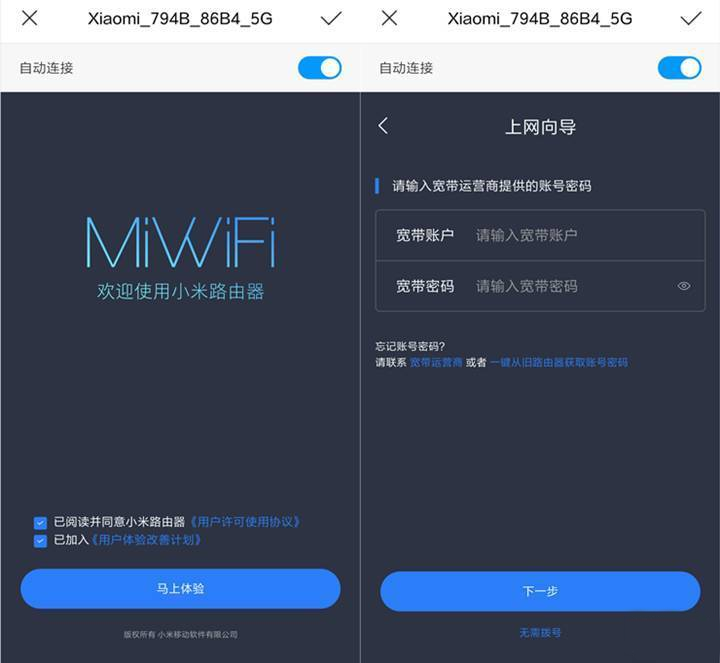
接下来设置 wifi 名称和密码,可以勾选管理密码和 wifi 密码相同的框,保存以后会提示新的管理后台地址,通常是 192.168.31.1,使用管理密码登陆以后,显示路由器界面就算初始化成功。
刷入不死 Breed
Breed 是国内个人 hackpascal 开发的闭源 Bootloader(引导加载器,即为用于加载操作系统的程序),也被称为“不死鸟”。 因为有些官方升级固件自带 bootloader,如果从官方固件升级,会导致现有 bootloader 被覆盖。而当 Breed 更新固件时,它会自动删除固件附带的引导加载程序,因此可以防止 Breed 被覆盖。
刷入 Breed 的作用就是为后面刷固件做个保险,失败以后可以进行 reset 复位,防止路由器刷成一块砖。
开启路由器 telnet 和 ftp
打开前面下载的压缩包中的 R3GV2 patches 文件夹,运行其中的 0.start_main.bat,这个批处理的命令主要是运行了文件夹中的 main.py ,而 main.py 做的事情就是尝试发现你的路由器后台地址,然后需要输入管理后台的密码,然后执行一些 exploit 在路由器中写入后门,界面中出现 Done 字样就算成功。
这里遇到过扫描不到管理后台的情况,如果遇到了可以参考以下步骤。修改 main.py 文件中的第 10 行到 15 行,删掉
line4 = subprocess.check_output(["cmd","/c","chcp","437","&","tracert","-d","-h","1","1.1.1.1"]).decode().split("\r\n")[4].strip().split(" ")
for data in line4:
if len(data.split(".")) == 4:
router_ip_address = data
break
添加 router_ip_address 变量为你的管理后台地址,通常为 192.168.31.1
router_ip_address = '192.168.31.1'
接下来使用 MobaXterm 连接路由器,新建一个 session 类型选择 telnet,这时的路由器地址就是管理后台的地址应该是 192.168.31.1,用户为 root。
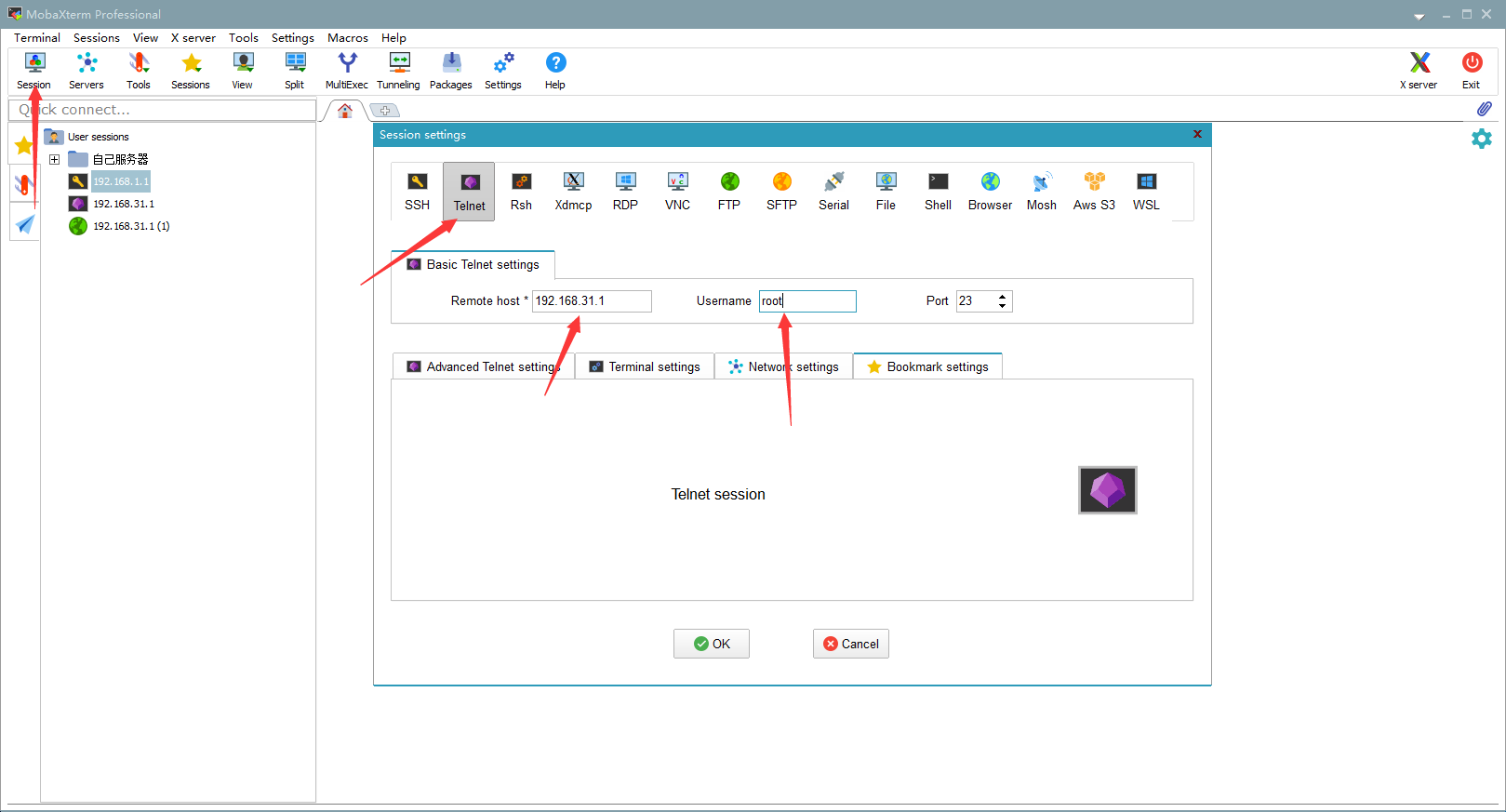
ps:如果连接不成功就多运行几次 0.start_main.bat。
备份原路由器信息
以下步骤请注意!!!
最好备份以下路由器原本分区文件,以防不备之需,其中eeprom.bin 是最重要的,因为刷入 breed 以后可能会导致 MAC 地址全 0,需要刷入一次这个文件才会恢复。执行以下命令,of 后面的就是文件输出的路径
dd if=/dev/mtd0 of=/tmp/all.bin
dd if=/dev/mtd2 of=/tmp/bootloader.bin
dd if=/dev/mtd3 of=/tmp/eeprom.bin
打开电脑资源管理器,输入 ftp://192.168.31.1 按回车,使用 ftp 连接路由器(为什么不用 MobaXterm,因为后门创建的 ftp 是匿名用户,直接使用 windows 资源管理器打开更方便)

找到 tmp 文件夹其中的三个文件:all.bin 、bootloader.bin 和 eeprom.bin,复制到本地做备份,下载以后一定要看清楚三个文件的大小分别是 16MB 、64k 和 64k,如果大小是 1k 那就是错误的,再备份几次,也有可能是后门没写牢再执行 0.start_main.bat 试试。
上传 Breed 文件并刷入
在资源管理器的 ftp 中把 breed.bin 文件上传到 /tmp 文件夹下,在 telnet 中执行指令刷入引导加载器
mtd write /tmp/breed.bin Bootloader
不提示错误信息就是刷入成功了。
重启路由器进入 Breed
拔掉路由器电源,用一根牙签类似的东西,插入路由器后面的 reset 孔不要松开,再插上电源,路由器灯会先闪一下,直到连续闪烁几次以后再松开 reset,这时路由器已经进入 breed 了,打开浏览器访问 192.168.1.1 就可以看到 Breed 的界面(网络图片仅供参考,系统信息可能不一样)
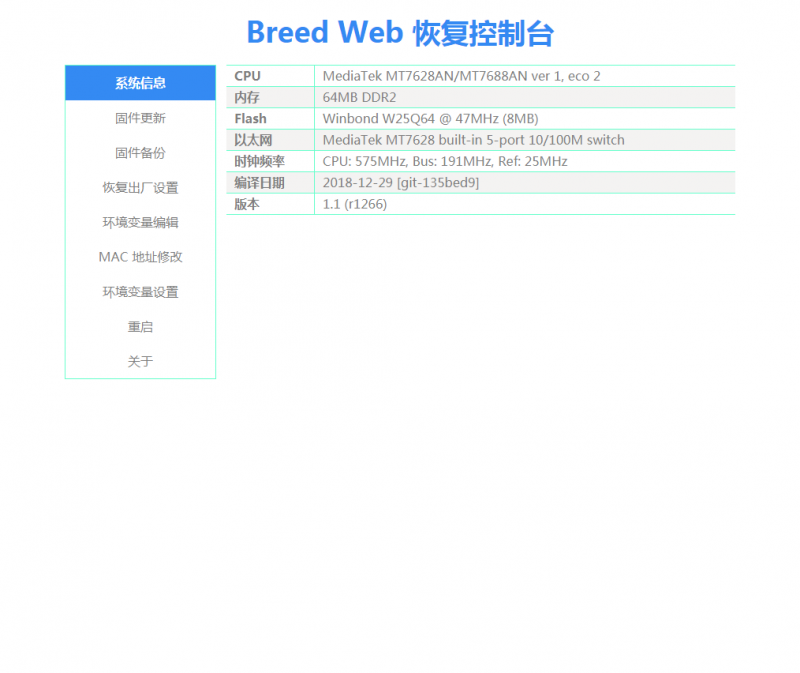
如果你在之后有不可挽回的错误操作,都可以通过以上操作进行复位重置。
检查 MAC 地址
进入 MAC 地址修改,通常你应该看到的前三个 MAC 地址应该是全0,这就需要刷入 一次之前的 eeprom.bin。(网络图片仅供参考)
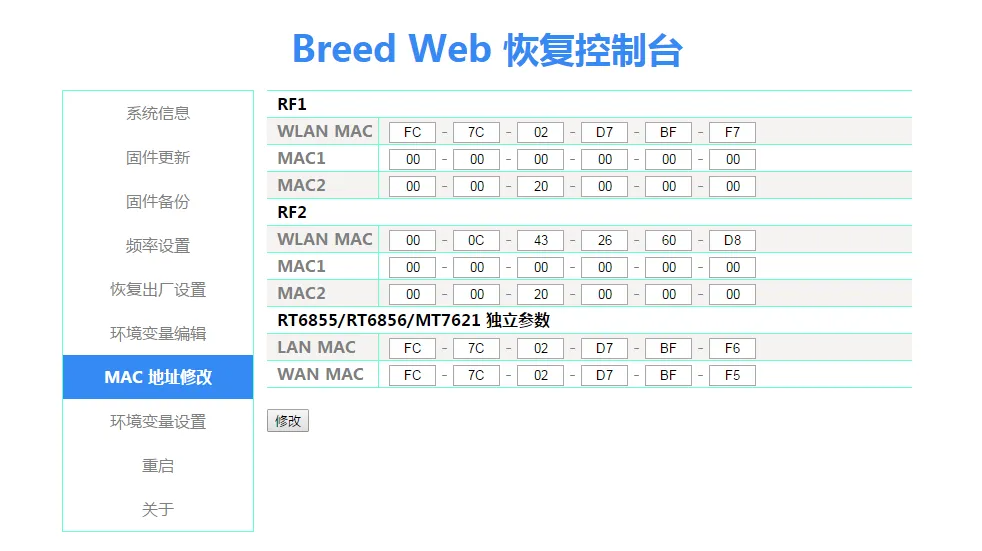
进入固件更新 (界面同下面),勾选 EEPORM,选择文件 eeprom.bin,其他的都不要动,然后上传,根据提示更新,之后会重新回到 Breed 控制台。
刷入 openwrt
同样在 Breed 控制台选择固件更新 ,勾选固件,选择 Mi4C.bin openwrt 固件文件,根据提示上传安装。(网络图片仅供参考)
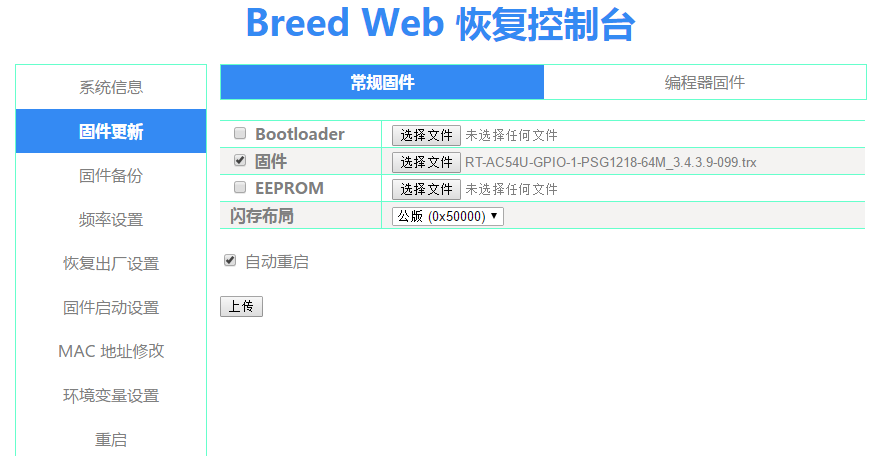
之后路由器灯会全灭,然后电源灯进入黄色闪烁的状态,就是正在安装,等待安装成功以后等会变成蓝色,之后就可以访问 192.168.1.1 进入openwrt 管理后台页面,默认密码为 password 。
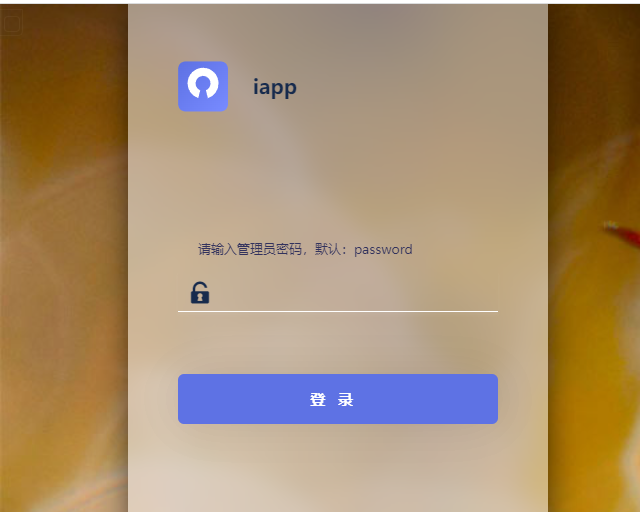
说一下 Mi4C.bin 这个openw 的固件。这个固件来自前面提到的广东工业大学项目中的 issue,是一位同学自己找人定制的一份固件并且免费分享出来了,其中已经内置了 Dr.com 插件(用来发送心跳包)及防检测插件(ttl,ipid,cookieflash,ua2f 最新版),非常感谢这位同学的分享。
配置 PPPoE 拨号
前置条件:宿舍上面的AP接口插入路由器的 WAN 口
选择 网络 —> 接口,点击 WAN 接口对应的 编辑(Edit)按钮。
下面图中是我的已经配置好的界面,初次进入应该是有个 WAN 和 WAN6 接口,它们两个的下面并不是我图中的 pppoe-wan,应该是 eht0.2。WAN6 接口是一个 DHCP IPV6 客户端,它和 WAN 接口是同一个物理接口,留着也不影响 。LAN 口尽量不要动。
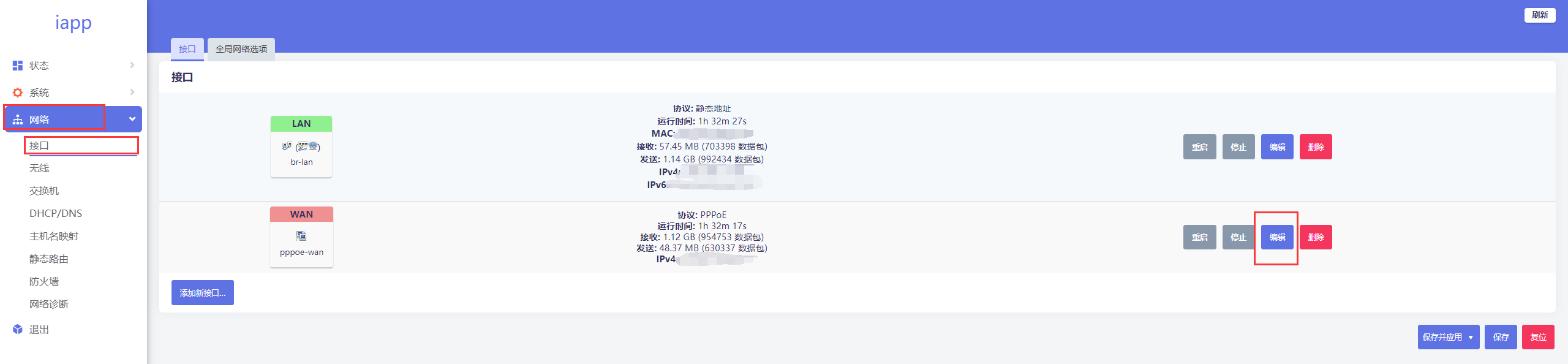
通信协议选择 PPPoE 然后点击出现的切换协议按钮。然后根据下表填入信息
- PAP/CHAP 用户名。校园网账号,前置知识中的
\r\n****@***格式。 - PAP/CHAP 密码。校园网密码。
其他的不用动,请仔细检查校园网账号和密码是否正确。之后点击保存退出后,点击界面右下角的保存并应用。
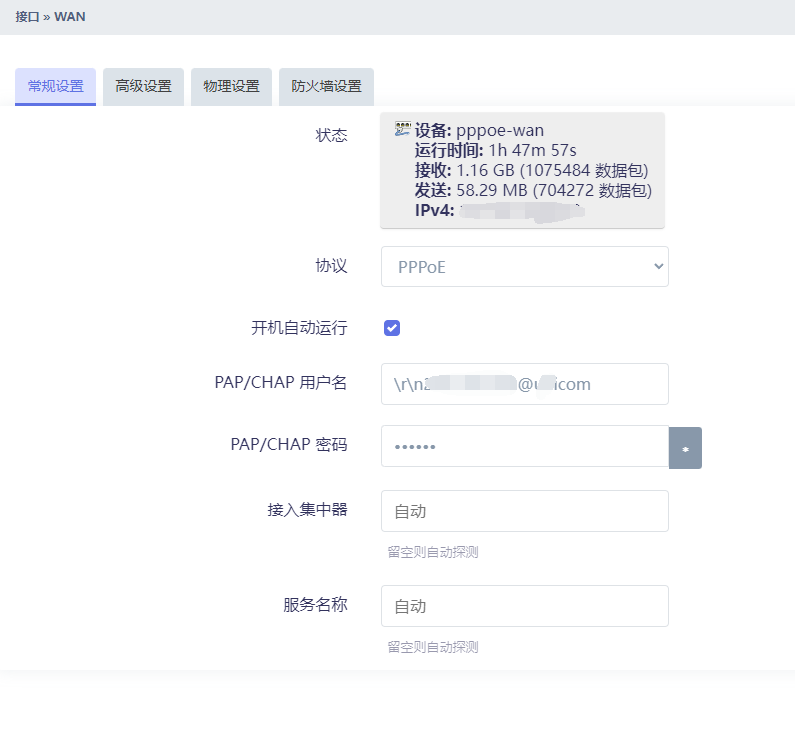
PPPoE 部分配置完成。但是校园网目前还不能用。
配置无线网络
选择 网络 —> 无线,如果提示已禁用就点击启用,只有一个你可以点击编辑的按钮。ESSID 就是设备搜索到的无线网名称。网络是 LAN 接口就不用动。
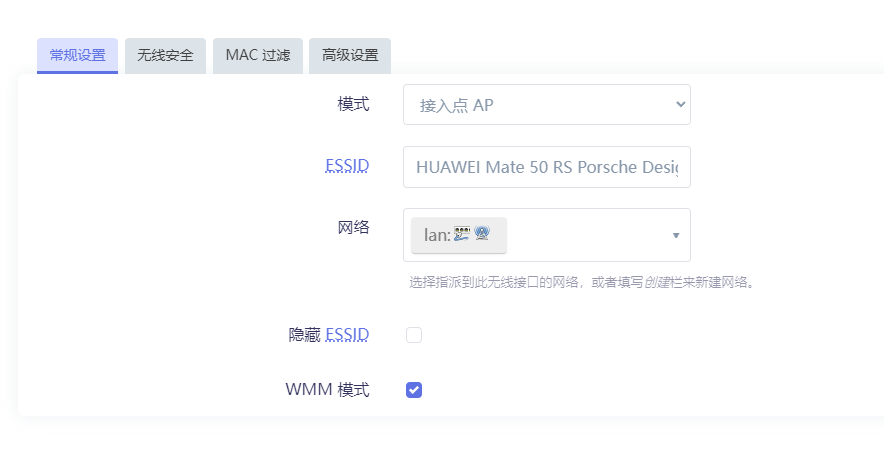
选择 无线安全 配置无线网密码,加密选择 WPA2-PSK
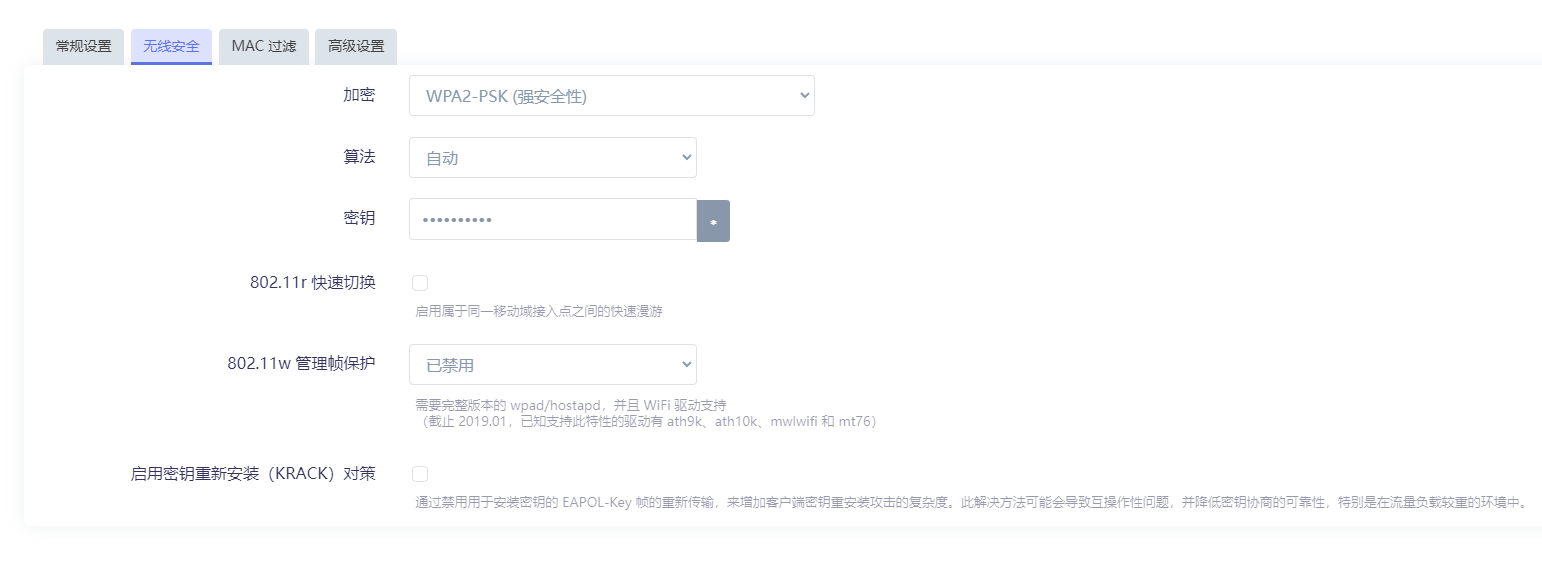
无线网络部分配置完成。
配置管理后台密码
192.168.1.1 管理后台默认密码 password 容易被进入,进入 系统 —> 管理权,可以更改访问后台管理员的密码。
校园网认证
前置条件:配置好 PPPoE 拨号
在前面我们已经成功配置了 PPPoE 拨号,但是要记得校园网还要发送心跳包保证在线状态。这部分主要解决发送心跳包的问题。
还需要说一下,发送心跳包的主要原理来自 drcom-generic 项目,广工大项目中使用的 Dr.com 插件是这个项目的 openwrt 插件版本,并且现在刷入的 openwrt 固件自带的也是这个插件,我并没用使用成功。最终是结合了学校贴吧老哥使用的 dogcom 才成功,dogcom 则是前面那个项目的 C 语言实现版本。
删除 Dr.com 插件
在使用 dogcom 之前,需要把之前的 Dr.com 插件删除,因为会造成重复发包的问题导致无法认证。
进入 系统 —> 软件包,在界面中筛选器部分搜索 drcom 或者 gdut (记不清了),然后选择 已安装列表,搜索到的软件包点击移除按钮,自动移除未使用的依赖可以取消勾选。
通过 openwrt 提供的 ssh 连接路由器
openwrt 安装成功以后其实就可以通过 ssh 连接路由器了,使用 MobaXterm 连接路由器。这时连接的地址是 192.168.1.1,用户名是 root,密码是你 openwrt 的管理后台密码
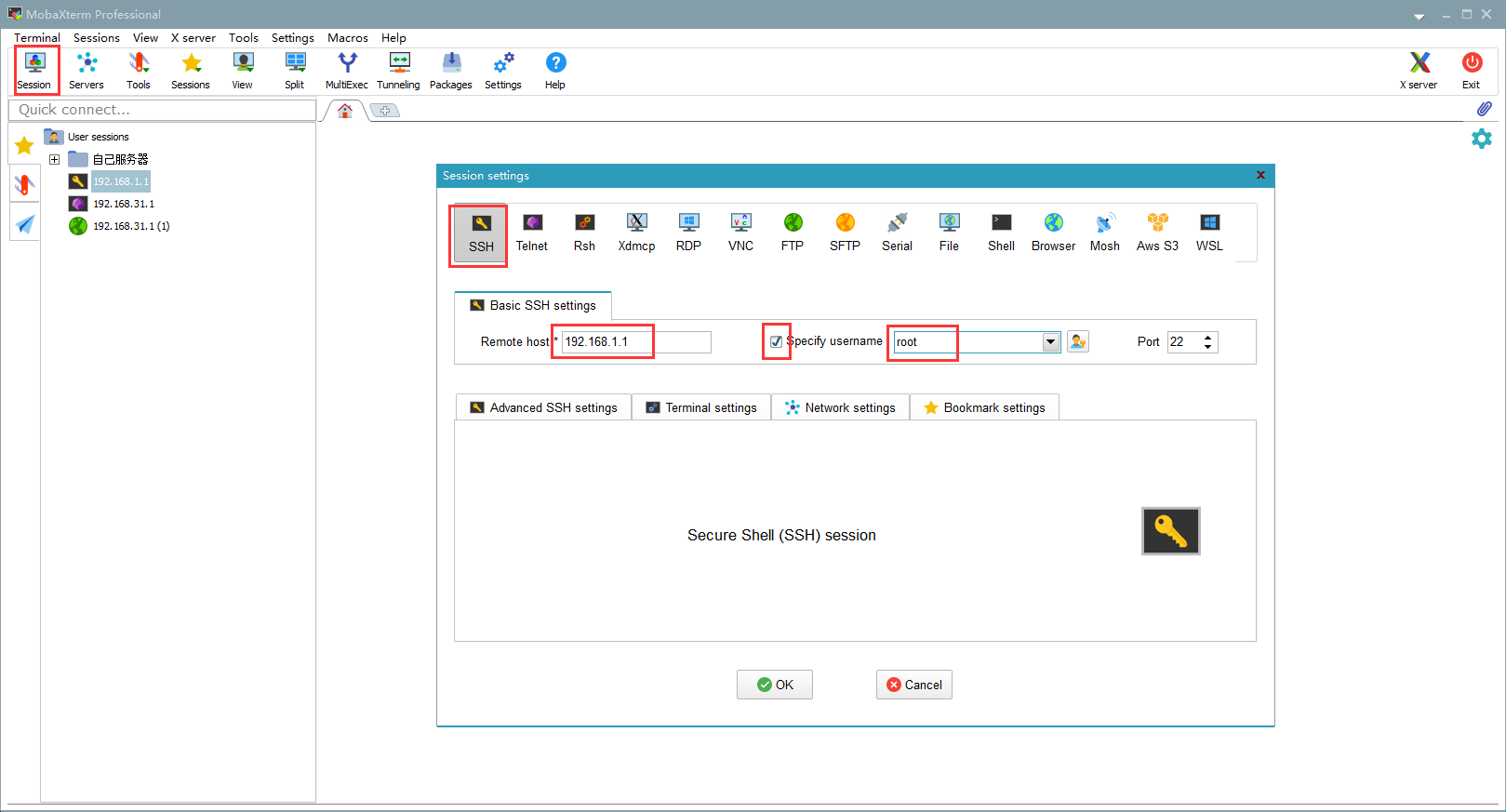
MobaXterm 使用 ssh 连接以后左边会自己创建一个 ftp 连接,就是图中的框框部分
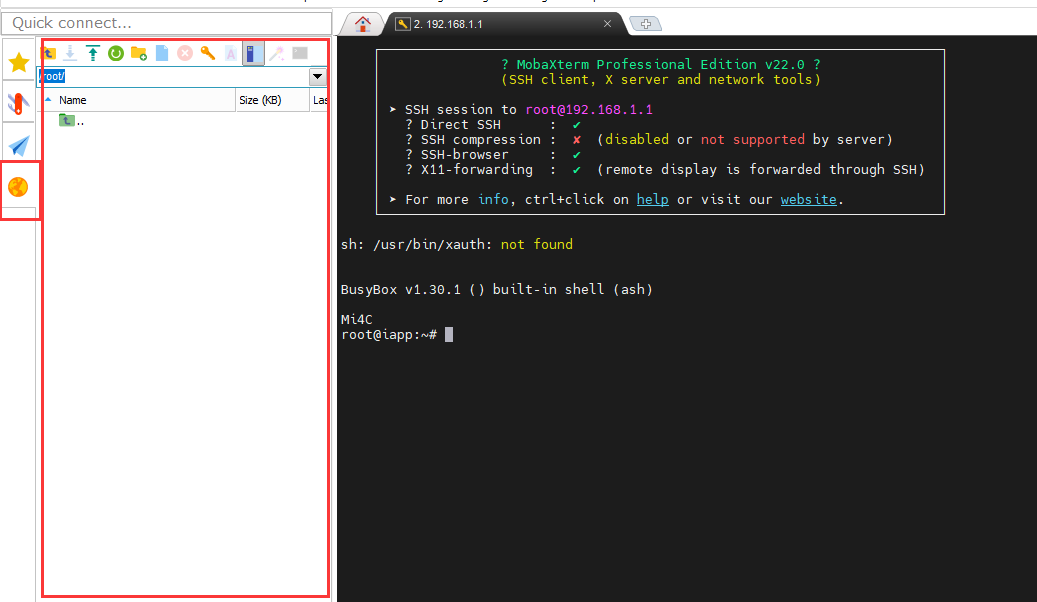
上面蓝色选中的部分是当前的路径,可以修改当前所在路径,通过拖拽可以直接上传文件
安装 dogcom
dogcom 安装方式有两种, 一种是使用 openwrt 版本的通过 opkg 软件包管理器安装,另一种是通过 ftp 上传 dogcom 可执行文件到 /usr/bin/ 文件夹中。就算使用 opkg 软件包安装,两个最后的结果都是一样的,就是在 /usr/bin/ 文件夹中有一个 dogcom 的可执行文件。
方法一:使用 opkg 软件包安装
还是在系统 —> 软件包界面,有一个上传软件包按钮,点击上传下载的压缩包
dogcom.zip中的dogcom_v1.6.2-1_mipsel_24kc.ipk,之后执行安装即可。也可以通过 ftp 把文件上传到
/tmp文件夹中,然后在控制台执行
opkg install /tmp/dogcom_v1.6.2-1_mipsel_24kc.ipk
- 方法二:通过 ssh 上传到指定目录
在左侧的 ftp 界面上面路径输入
/usr/bin进入文件夹,然后拖动名为 dogcom 的文件上传到该目录。
通过以上方法两个方法上传安装 dogcom 以后,可以在控制台执行
/usr/bin/dogcom -h
测试软件是否可用,软件输出为
root@iapp:~# /usr/bin/dogcom
Drcom-generic implementation in C.
Version: 1.6.2
Usage:
dogcom -m <dhcp/pppoe> -c <FILEPATH> [options <argument>]...
Options:
--mode <dhcp/pppoe>, -m <dhcp/pppoe> set your dogcom mode
--conf <FILEPATH>, -c <FILEPATH> import configuration file
--bindip <IPADDR>, -b <IPADDR> bind your ip address(default is 0.0.0.0)
--log <LOGPATH>, -l <LOGPATH> specify log file
--daemon, -d set daemon flag
--802.1x, -x enable 802.1x
--eternal, -e set eternal flag
--verbose, -v set verbose flag
--help, -h display this help
视为成功。
上传 dogcom 配置文件
可以参考上一节安装 dogcom 的方法二,使用 ftp 上传 dogcom.conf 文件到 /usr/ 目录下。这个 dogcom.conf 内容是发送心跳包的配置文件,来源是通过 drcom-generic 项目教程,使用 Wireshark 软件进行抓包并使用 在线配置器 获得的,如果以后校园网配置更改还需要自行抓包测试。dogcom.conf 的内容如下
server = '1.1.1.1'
pppoe_flag = '\x2f'
keep_alive2_flag = '\xdb'
配置 PPPoE 拨号文件
在 ssh 中按照顺序执行以下指令,这一步十分的重要!!!:
cp /lib/netifd/proto/ppp.sh /lib/netifd/proto/ppp.sh_bak
sed -i '/proto_run_command/i username=`echo -e "$username"`' /lib/netifd/proto/ppp.sh
sed -i '/proto_run_command/i password=`echo -e "$password"`' /lib/netifd/proto/ppp.sh
chmod 777 /usr/bin/dogcom
之后就可以执行
/usr/bin/dogcom -m pppoe -c /usr/drcom.conf -e -d &
dogcom 会自动启用一个守护进程发送心跳包认证,为了保证每次路由器重启以后自动连接校园网并认证,建议在 openwrt 管理页面的 系统 —> 计划任务 中添加本地启动脚本
sleep 10 && /usr/bin/dogcom -m pppoe -c /usr/drcom.conf -e -d &
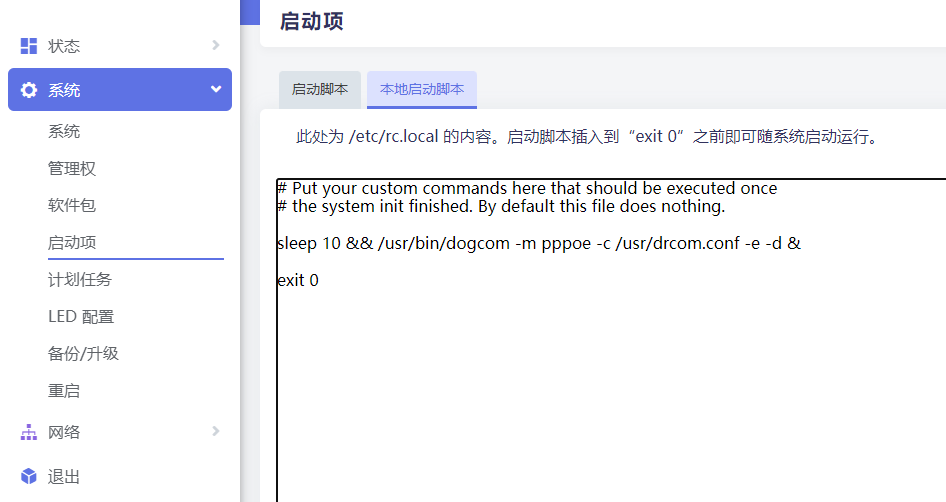
查看校园网是否成功认证
配置完成后,重启路由器,并请耐心等待若干分钟(3分钟内),重新回到 openwrt 管理页面的 网络 —> 接口中,查看 WAN 接口 PPPoE 是否拨号成功,如果运行时间、发送、接受均有数据,并且 IPv4 获得的一个地址,则说明路由器已经可以上网了。

wan中,学号密码输入错误。
路由器的wan没有与校园网端口连接
网线断了,或者路由器坏了
压根没开通校园网
dogcom 插件中,校园网心跳配置已经更改
端口被学校网络中心拉黑了
挖个坑
校园网防检测
常见的四种检测:
- 基于 IPv4 数据包包头内的 TTL 字段的检测(固定TTL)
- 基于 HTTP 数据包请求头内的 User-Agent 字段的检测(UA2F)
- DPI (Deep Packet Inspection) 深度包检测技术)(不常用)
- 基于 IPv4 数据包包头内的 Identification 字段的检测(rkp-ipid 设置 IPID)
- 基于网络协议栈时钟偏移的检测技术(防时钟偏移检测)
- Flash Cookie 检测技术(iptables 拒绝 AC 进行 Flash 检测 不常用)
大佬讲解文章:https://catalog.chn.moe/
广东工业大学项目:https://github.com/shengqiangzhang/Drcom-GDUT-HC5661A-OpenWrt#步骤六配置防检测
校园网经常掉线
2022.10.31 更新
自己从网上找了一个检测断网并自动重新拨号的脚本,配合定时任务每天凌晨 4 点重启,已经用了 20 多天了感觉还不错,分享一波代码。可以在任意目录下创建一个 ping 文件夹(但是需要自己改下某些配置路径),下面的例子是在 /root/ping 目录里放的脚本。脚本包括产生的日志有三个文件:
- ping.sh。每间隔
SLEEP_SEC时间测试两个外网地址能否访问,超过PING_SUM次数无法访问判断为拨号掉线,重启 wan 口进行拨号。产生的日志文件存放到/root/ping/log.txt - daemon.sh。检测 ping.sh 进程是否存活,如果不存在进程则重启进程;判断日志文件超过 50MB 清空日志文件。
ping.sh
#!/bin/sh
PING_SUM=5
#ping interval
SLEEP_SEC=10
#连续重启网卡 REBOOT_CNT 次网络都没有恢复正常,重启软路由
#时间= (SLEEP_SEC * PING_SUM + 20) * REBOOT_CNT
REBOOT_CNT=30
LOG_PATH="/root/ping/log.txt"
cnt=0
reboot_cnt=0
while :
do
ping -c 1 -W 1 114.114.114.114 > /dev/null
ret=$?
ping -c 1 -W 1 223.6.6.6 > /dev/null
ret2=$?
if [[ $ret -eq 0 || $ret2 -eq 0 ]]
then
echo 'Network OK!'
cnt=0
reboot_cnt=0
else
cnt=`expr $cnt + 1`
echo -n `date '+%Y-%m-%d %H:%M:%S'` >> $LOG_PATH
printf '-> [%d/%d] Network maybe disconnected,checking again after %d seconds!\r\n' $cnt $PING_SUM $SLEEP_SEC >> $LOG_PATH
printf '-> [%d/%d] Network maybe disconnected,checking again after %d seconds!\r\n' $cnt $PING_SUM $SLEEP_SEC
if [ $cnt == $PING_SUM ]
then
echo 'ifup wan!!!' >> $LOG_PATH
echo 'ifup wan!!!'
ifdown wan
sleep 1
ifup wan
cnt=0
#重连后,等待20秒再进行ping检测
sleep 20
#网卡重启超过指定次数还没恢复正常,重启软路由
reboot_cnt=`expr $reboot_cnt + 1`
if [ $reboot_cnt == $REBOOT_CNT ]
then
echo -n `date '+%Y-%m-%d %H:%M:%S'` >> $LOG_PATH
echo '-> =============== reboot!' >> $LOG_PATH
echo '-> =============== reboot!'
sshpass -p 132465 ssh -p 22 root@192.168.1.1 'reboot'
fi
fi
fi
sleep $SLEEP_SEC
done
daemon.sh
#!/bin/sh
LOG_PATH="/root/ping/log.txt"
# 用ps获取ups进程数量
NUM=`ps | grep ping.sh | grep -v grep | wc -l`
echo ${NUM}
# 少于1,重启进程
if [ "${NUM}" -lt "1" ]
then
/root/ping/ping.sh > /dev/null &
echo -n `date '+%Y-%m-%d %H:%M:%S'` >> $LOG_PATH
echo '-> Ping daemon start' >> $LOG_PATH
fi
s=`du -k /root/ping/log.txt|awk '{print $1}'`
if [ $s -gt 500000 ]
then
chengdatetime=`date "+%Y-%m-%d %H:%M:%S"`
echo $chengdatetime":log size is large than expected and cleaning is started" >> $LOG_PATH
cat /dev/null > /root/ping/log.txt
fi
exit 0
之后在 openwrt 的管理后台 —> 系统 —> 计划任务中添加
0 4 * * * reboot
0 */1 * * * /root/ping/daemon.sh
第一行是每天 4 点重启路由器,第二行是启动检测存活脚本(看好文件路径别错),可以自行设置计划运行时间。
分割线,以下是旧内容
这个我也遇到过了,不知道是什么原因,毕竟我自己用电脑连着认证时不时也会掉,但是也有搜到的下面的办法
https://blog.csdn.net/weixin_35251837/article/details/119553540
在 /etc/ppp/options 文件中添加 persist
完工
读到这里相信你也费了好大的力气了,也恭喜你,至少你是一个善于坚持的人,请享用你的校园网吧。有问题可以在评论区提问。